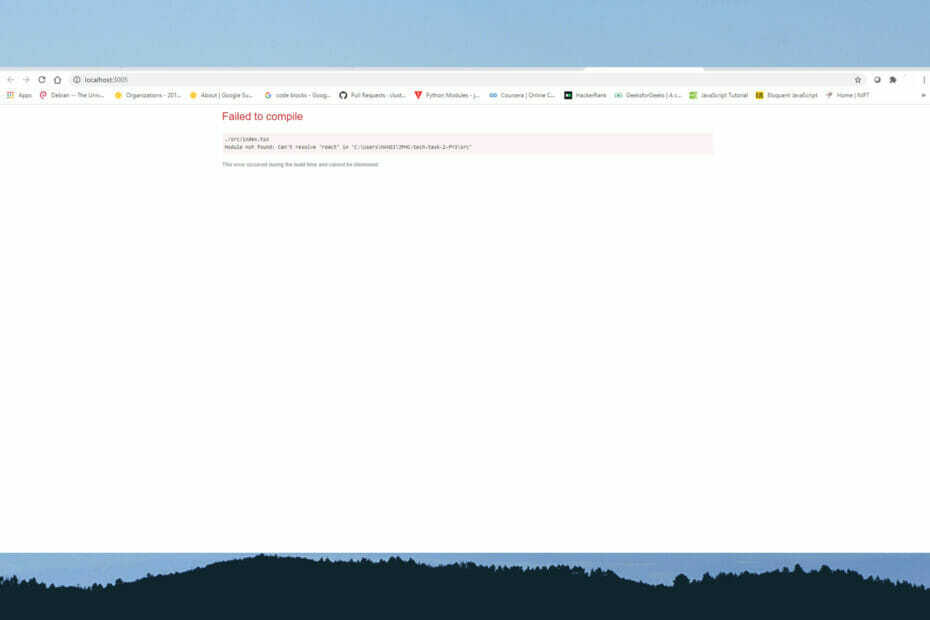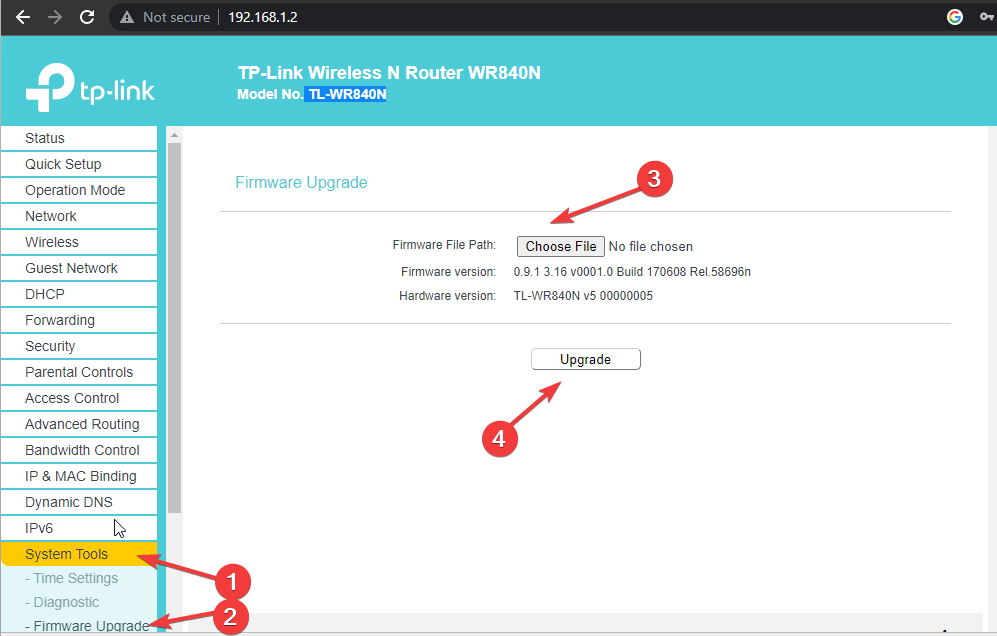- Деякі користувачі розміщували повідомлення на форумі NETGEAR про проблеми з підключенням, які виникають у маршрутизаторів Orbi.
- Цей посібник містить кілька порад щодо усунення несправностей для вирішення проблем із підключенням маршрутизатора Orbi.
- Периферійний вузол включає безліч виробів для фіксації периферійних пристроїв.
- Перевірте наш Сторінка мережі та Інтернету для перегляду подальших публікацій щодо усунення несправностей для проблем із підключенням Windows 10.

Це програмне забезпечення буде підтримувати ваші драйвери та працювати, тим самим захищаючи вас від поширених помилок комп’ютера та несправності обладнання. Перевірте всі свої драйвери зараз у 3 простих кроки:
- Завантажте DriverFix (перевірений файл завантаження).
- Клацніть Почніть сканування знайти всі проблемні драйвери.
- Клацніть Оновлення драйверів отримати нові версії та уникнути несправностей системи.
- DriverFix завантажив 0 читачів цього місяця.
Netgear Orbi - це швидкий і надійний
маршрутизатор що мав схвальні відгуки. Тим не менше, користувачі все ще можуть стикатися з проблемами підключення до мережі Orbi.Деякі користувачі на форумі Netgear заявляють, що Orbi регулярно виходить з мережі. Користувачі також можуть зіткнутися з проблемами при спробі встановити маршрутизатор.
Як я можу виправити проблеми з підключенням Orbi?
1. Запустіть засіб виправлення неполадок підключення до Інтернету
- Натисніть кнопку Клавіша Windows + S комбінація клавіш для утиліти пошуку.
- Тип підключення до Інтернету у вікно пошуку.
- Потім клацніть Знайдіть та виправте проблеми з мережею щоб відкрити вікно в кадрі безпосередньо внизу.
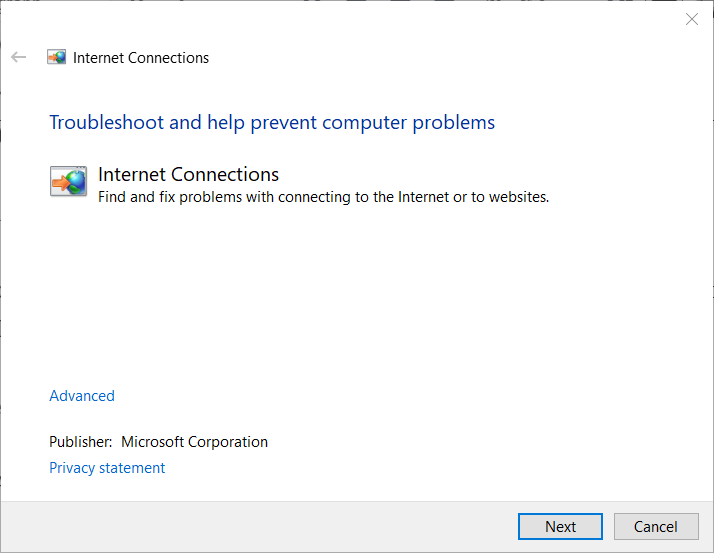
- Клацніть Розширений щоб відкрити більше опцій.
- Виберіть Запустити від імені адміністратора варіант.
- Клацніть на Застосовуйте ремонт автоматично можливість вибрати його.
- Натисніть кнопку Далі кнопку.
2. Цикл живлення вашого ПК та мережі Orbi
- Спочатку вимкніть робочий стіл або ноутбук (та інші підключені до нього пристрої) та відключіть його від мережі.
- Потім від'єднайте маршрутизатор Orbi та його модем та зачекайте кілька хвилин.

- Спочатку знову підключіть модем.
- Коли модем перезапуститься, знову підключіть маршрутизатор.
- Після цього знову підключіть ПК.
3. Заводські налаштування маршрутизатора
- Спочатку знайдіть невелику скріпку.
- Розмотайте скріпку.
- З увімкненим маршрутизатором Orbi вставте скріпку у невеликий отвір для неї Скинути кнопку.

- Натисніть кнопку Скинути кнопку зі скріпкою, поки Orbi не почне блимати.
Примітка: Скидання маршрутизатора призведе до видалення всіх персоналізованих налаштувань маршрутизатора. Користувачам також може знадобитися перевстановити програмне забезпечення Orbi після перезавантаження маршрутизатора.
4. Перевірте, чи увімкнено ваш мережевий адаптер
- Клацніть правою кнопкою миші Кнопка "Пуск" і виберіть Біжи.
- Вхідні дані ncpa.cpl у Виконати та клацнути гаразд щоб відкрити аплет Мережевих підключень.
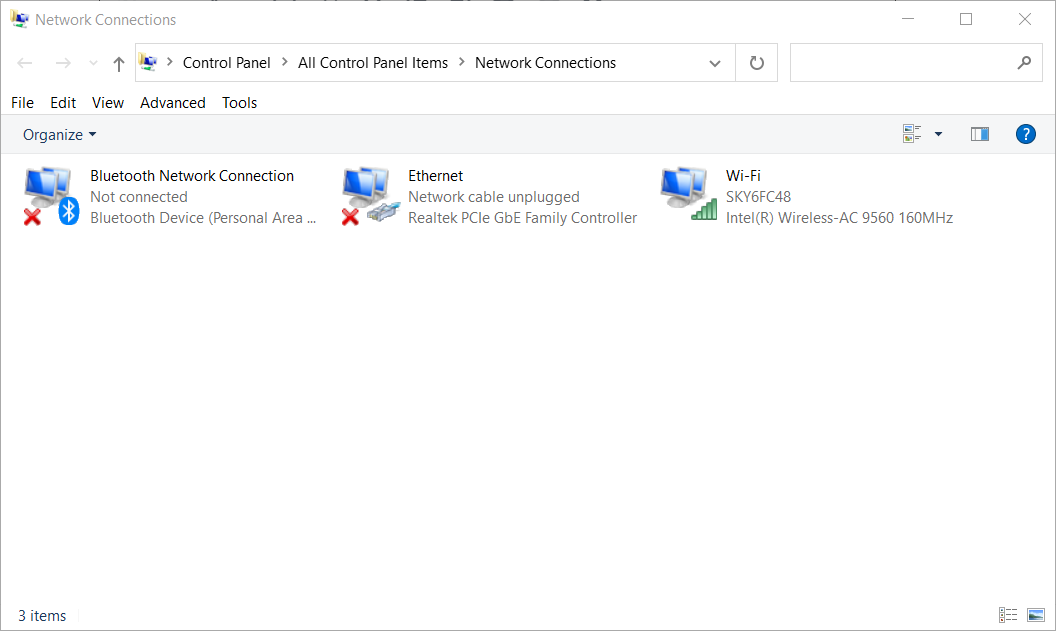
- Якщо мережевий адаптер для Orbi вимкнено, клацніть правою кнопкою миші на цьому адаптері, щоб відкрити контекстне меню.
- Виберіть Увімкнено варіант.
5. Поновіть для отримання IP-адреси мережевого адаптера
- Запустіть Run, натиснувши одночасно клавіші Windows і R.
- Введіть cmd у полі Відкрити та натисніть гаразд для запуску Командний рядок.
- Введіть цю команду та натисніть Enter:
ipconfig / випуск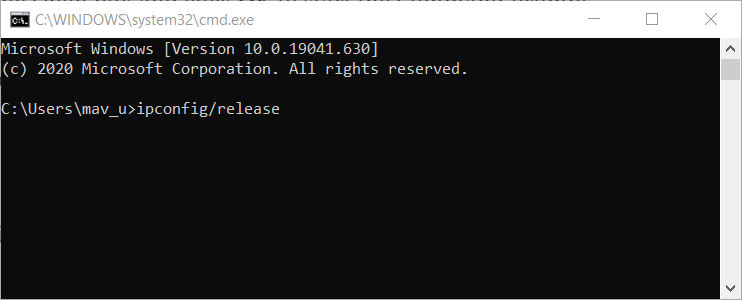
- Далі введіть цю команду:
ipconfig / оновити - Натисніть Enter, щоб ініціювати команду ipconfig. Після цього буде призначено нову IP-адресу.
6. Використовуйте кабель Ethernet

Якщо у вас є Кабель Ethernet, підключіть його до свого маршрутизатора Orbi. Підключіть кабель Ethernet до ПК, а потім порт Ethernet на маршрутизаторі.
Ці резолюції можуть потенційно вирішити численні проблеми з підключенням Orbi. Однак, якщо наведених вище резолюцій недостатньо, ви все одно можете зв’язатися з безкоштовним телефоном Телефон довіри Orbi за номером 1-855-869-7373 (США / Каліфорнія).
Питання що часто задаються
Ан Маршрутизатор Orbi може перейти в автономний режим через проблеми з підключенням модему, слабкі Інтернет-сигнали, застаріле програмне забезпечення або навіть відключення сервера.
Якщо на вашому мобільному пристрої з’являється помилка не знайдено, коли встановлення Orbi за допомогою мобільного додатка натисніть Налаштування і Wi-Fi і виберіть, щоб приєднатися до мережі Wi-Fi за замовчуванням для маршрутизатора.
Наведені вище резолюції можуть виправити підключення Wi-Fi Orbi до деяких користувачів. Наші Не може підключитися post також включає деякі загальні дозволи підключення до Інтернету для ПК з Windows 10.